Istnieje wiele świetnych powodów, dla których warto korzystać z wideo na ekranie. Może chcesz nagrać prosty film pokazujący współpracownikowi, jak zgłosić czas wolny w nowym systemie lub nawet bardziej rozbudowany film szkoleniowy dla firm. A może chcesz odpowiedzieć na pytanie klienta, pokazując mu liczby, które widzisz na ekranie, za pomocą filmu z kamery internetowej, aby dodać osobowości. Bez względu na powód, nie chcesz skończyć z rozmytym lub zniekształconym obrazem wideo.
Trafiłeś we właściwe miejsce! W tym poście na blogu dowiesz się, jak używać wymiarów nagrywania, wymiarów projektu i ustawień produkcyjnych, aby uzyskać ostry, wyraźny obraz na ekranie. Więc zacznijmy się uczyć.
Zacznijmy od trzech kluczowych rzeczy, które musisz wiedzieć, aby uzyskać ostry film. Pamiętaj o tych definicjach, gdy będziemy postępować dalej, aby lepiej zrozumieć, jak uniknąć rozmazanego wideo.
Trzy klawisze do ostrego, wyraźnego obrazu
Wymiary zapisu
To jest rozmiar twojego nagrania. Jeśli nagrywasz na pełnym ekranie, zwykle jest taka sama, jak rozdzielczość twojego monitora.
Wymiary projektu
Jest to rozmiar płótna w Camtasia lub obszar, w którym tworzysz wideo
Ustawienia produkcji
Są to opcje, które wybierasz podczas produkcji wideo, w tym rozmiar wideo.
Teraz, gdy mamy te terminy za pasem, reszta powinna mieć o wiele więcej sensu.
Ekran wideo traci jakość po skalowaniu
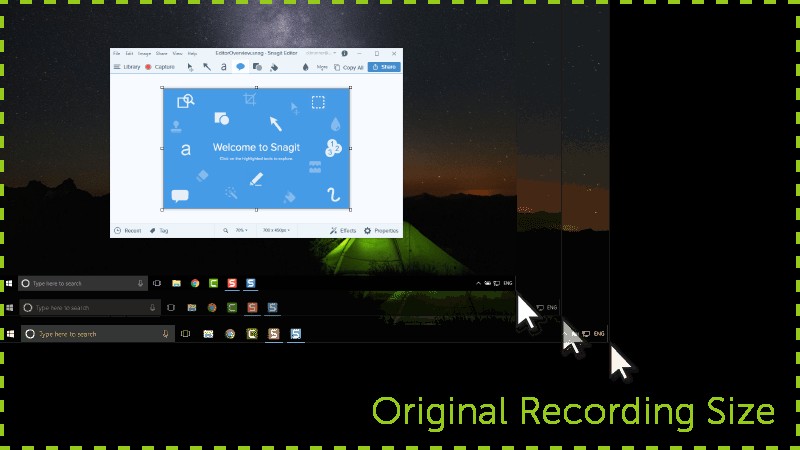
Być może zauważyłeś, że podczas skalowania obrazów jakość często spada. Wideo na ekranie nie jest inne!
Skalowanie polega na rozciąganiu lub zmniejszaniu nagrania ekranu w celu wyświetlenia go w rozmiarze innym niż oryginalny rozmiar nagrania. Powoduje to, że obraz na ekranie szybko traci jakość i jest rozmazany lub zniekształcony.
Aby zapewnić wyraźny, wyraźny obraz na ekranie, pamiętaj, aby wyświetlać wideo z ekranu w jego oryginalnym rozmiarze, co pozwala uniknąć skalowania.
Skrót do ostrego, wyraźnego wideo
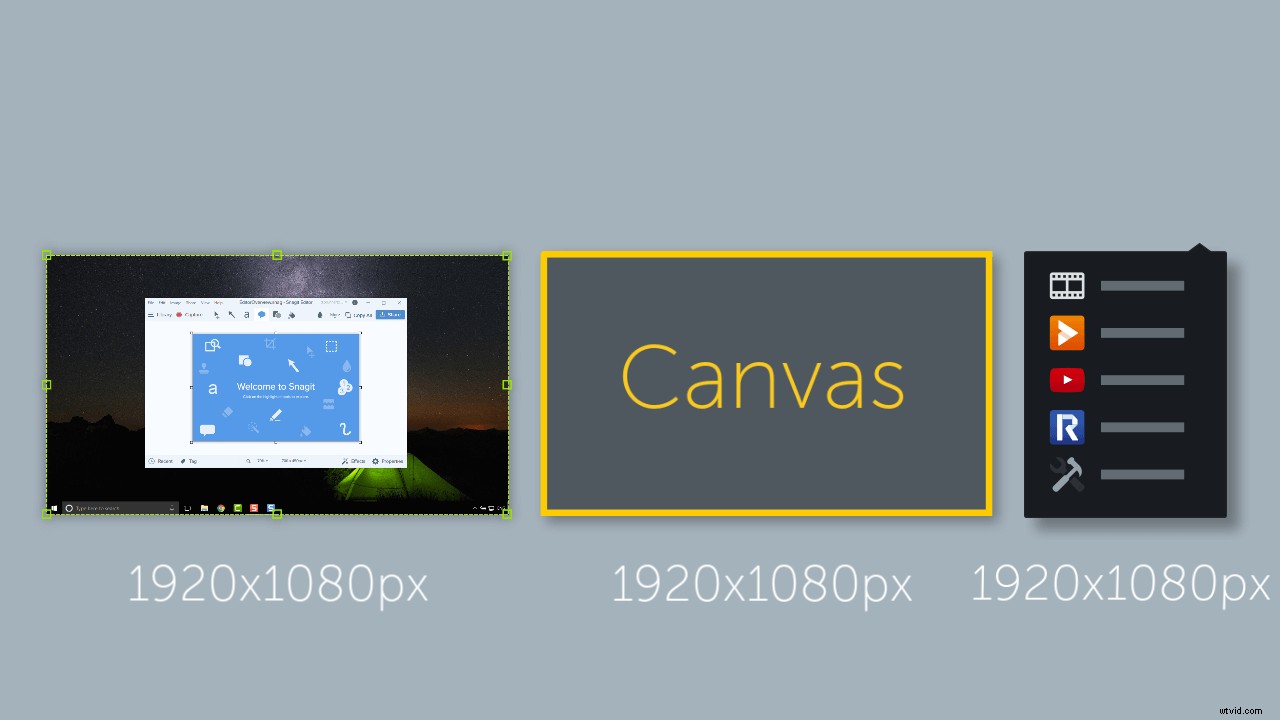
Dopasuj wymiary nagrywania, wymiary projektu i ustawienia produkcji, aby zapewnić ostry, wyraźny obraz na ekranie.
Gwarantuje to, że nagranie ekranu wyświetla się w oryginalnym rozmiarze lub w 100% skali — najwyższa jakość, jaką można uzyskać z nagrań ekranu.
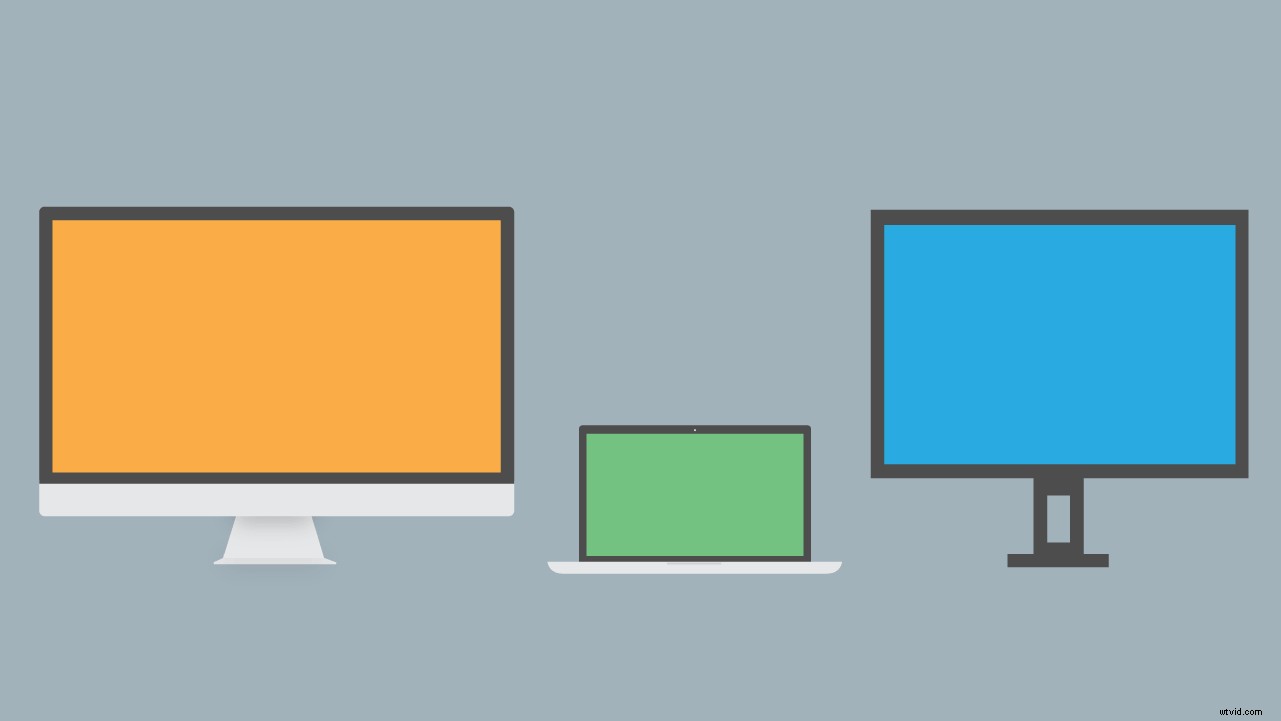
To świetna rada i wszystko, ale co, jeśli nie możesz uniknąć skalowania? Nie martw się! Czasami nie jest możliwe dopasowanie wymiarów nagrania i projektu. Na przykład, jeśli nagrywasz ekran, który jest większy lub mniejszy niż rozmiar filmu, który chcesz utworzyć, lub jeśli Twój monitor nie ma standardowych proporcji 16:9.
W takich sytuacjach skalowanie nagrania jest nieuniknione. Możesz jednak wykorzystać skalowanie na swoją korzyść, a ja pokażę Ci, jak to zrobić.
Użyj skalowania na swoją korzyść
Nasi projektanci instruktażowi w TechSmith często używają skalowania do tworzenia filmów instruktażowych. Nagrywają na monitorze, który jest dwukrotnie większy od wymiarów ich projektu. Wiedzą, że gdy dopasują nagranie ekranowe do projektu, będzie ono wyświetlane w połowie oryginalnego rozmiaru i będzie miało pewną utratę jakości. To działa dla nich, ponieważ spędzają większość czasu na powiększeniu i skupieniu się na określonych częściach interfejsu użytkownika, czyli tam, gdzie chcą zobaczyć najwyższą jakość.
Aby uzyskać najwyższą jakość i jak najwięcej szczegółów, powiększają one do oryginalnego rozmiaru nagrania, czyli 100% skali. Gdy potrzebujemy pokazać coś na sąsiedniej części ekranu, przesuwają się one, pozostając w skali 100%. (Możesz dowiedzieć się więcej o powiększaniu w TechSmith Camtasia, zapoznając się z naszym samouczkiem dotyczącym animacji).
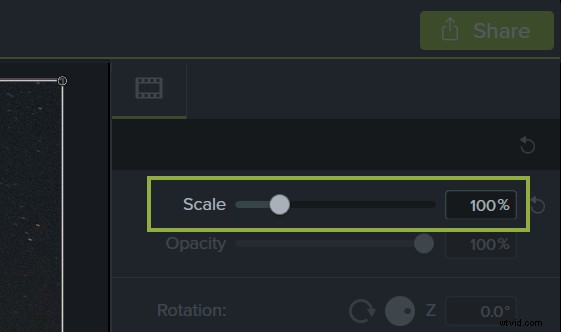
To prowadzi mnie do ostatniego punktu. W razie wątpliwości utrzymuj nagrywanie ekranu w skali 100%, aby wyświetlało się w najwyższej możliwej jakości.
Mam nadzieję, że po przeczytaniu tego wpisu na blogu poczujesz się pewniej, nagrywając ostry, wyraźny film na ekranie! A jeśli chcesz dowiedzieć się więcej o wideo, zapoznaj się z naszym postem na blogu, w którym znajdziesz 50 wskazówek dotyczących lepszego wideo.
